Как начать секретный разговор в Facebook Messenger
Если вы являетесь постоянным пользователем WhatsApp , возможно, вы читали небольшое сообщение внизу, в котором говорится: « Сообщения зашифрованы сквозным шифрованием(Messages are end to end encrypted) ». Это означает, что эти разговоры будут доступны только вам и человеку, которому вы их отправляете. К сожалению, на Facebook это не вариант по умолчанию, поэтому ваши разговоры открыты для всех, кто хочет получить к ним доступ! Но не волнуйтесь, у нас есть решение! В этой статье вы узнаете, как начать секретный разговор со сквозным шифрованием.(you’ll find out how to start a secret conversation that is end-to-end encrypted.)
Для начала все, что вам нужно, — это подробное руководство, в котором подробно описываются различные методы достижения цели. Именно поэтому мы решили написать руководство. Если вы готовы, продолжайте читать!
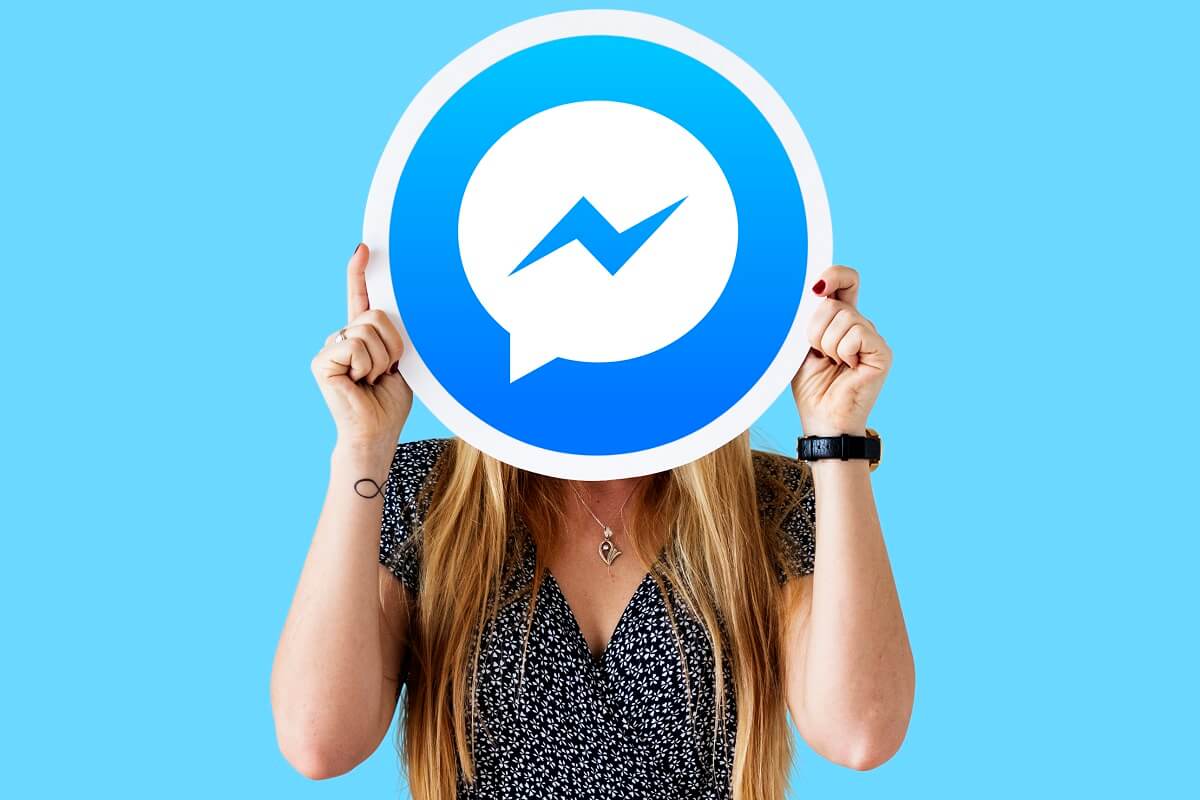
Как начать секретный разговор в Facebook Messenger
Причины начать тайный разговор(Reasons to Start a Secret Conversation)
Есть несколько причин, по которым хотелось бы, чтобы их разговоры были частными. Вот некоторые из них:
1. Иногда следует защитить статус чьего-то нездоровья. Люди могут не захотеть рассказывать о своих проблемах со здоровьем другим людям. Поскольку секретные разговоры недоступны на разных устройствах, взлом не будет эффективным.(hacking won’t be effective.)
2. Когда ваши разговоры проходят в таком режиме, они становятся недоступны даже правительству. Это доказывает, насколько хорошо они защищены.
3. Одно из самых важных преимуществ секретных разговоров — когда вы делитесь банковской информацией(sharing banking information) в Интернете. Поскольку секретные беседы рассчитаны по времени, они не будут видны по истечении времени(they won’t be visible after the time duration is over) .
4. Помимо этих причин, обмен частной информацией(sharing private information) , такой как удостоверения личности, паспортные данные и другие документы высокой важности, также может быть защищен.( identity cards, passport details, and other documents of high importance can also be protected.)
После прочтения этих плюсов вам должно быть очень любопытно узнать об этой загадочной функции. Поэтому в последующих разделах мы поделимся несколькими способами включения секретных разговоров на Facebook .
Начать секретный разговор через Facebook Messenger(Start a Secret Conversation through Facebook Messenger)
Как упоминалось ранее, возможность вести секретный разговор в Messenger по умолчанию недоступна. Вот почему вы должны включить его, прежде чем набирать сообщения с другим пользователем. Выполните указанные шаги, чтобы начать секретный разговор в мессенджере Facebook:(Follow the given steps to begin a secret conversation on Facebook messenger:)
1. Откройте Facebook Messenger и нажмите на изображение своего профиля(Profile picture) , чтобы открыть меню настроек(Settings menu) .

2. В настройках нажмите « Конфиденциальность(Privacy) » и выберите вариант « Секретные разговоры(Secret Conversations) ». Будет показано имя вашего устройства вместе с ключом.(Your device name, along with a key will be shown.)

3. Теперь вернитесь в раздел чата, выберите пользователя( select the user) , с которым вы хотите вести секретный разговор, и нажмите на изображение его профиля(Profile picture) , затем выберите « Перейти к секретному разговору(Go To Secret Conversation) ».

4. Теперь вы попадете на экран, где все разговоры будут между вами и получателем.(all the conversations will be between you and the recipient. )

И это все! Все сообщения, которые вы отправляете сейчас, будут зашифрованы сквозным шифрованием.(All the messages that you send now will be end-to-end encrypted.)
Читайте также: (Also Read:) Как отключить Facebook Messenger?(How To Deactivate Facebook Messenger?)
Как сделать так, чтобы ваши секретные разговоры исчезли(How to Make your Secret Conversations Disappear)
Самое лучшее в тайных разговорах — это то, что вы можете рассчитать их время. По истечении этого времени сообщения также исчезают, даже если человек не видел сообщения. Эта функция обеспечивает дополнительную защиту данных, которыми вы делитесь. Если вы хотите синхронизировать свои сообщения в мессенджере Facebook, выполните следующие действия:(If you want to time your messages on Facebook messenger, follow the given steps:)
1. Перейдите к « Секретным беседам(Secret Conversations) », выполнив шаги, упомянутые выше, появится окно секретного чата.
2. Вы найдете значок таймера(timer icon) прямо в нижней части поля, где вы должны ввести свое сообщение. Нажмите на этот значок(Tap on this icon) .

3. В небольшом меню, отображаемом внизу, выберите продолжительность времени(time duration) , в течение которого вы хотите, чтобы ваши сообщения исчезли.

4. После этого введите свое сообщение( type your messag) и отправьте его(send it) . Таймер запускается с момента нажатия кнопки отправки.
Примечание.(Note:) Если человек не просмотрел ваше сообщение в течение указанного времени, оно все равно исчезнет.
Как вы можете просмотреть секретные разговоры на Facebook(How can you View Secret Conversations on Facebook)
Как было сказано выше, обычные чаты в мессенджере Facebook не имеют (Facebook)сквозного шифрования(end-to-end encrypted) . Поэтому приходится делать это вручную. Однако найти секретные разговоры в Messenger еще проще. Следует отметить, что секретные разговоры зависят от устройства. Поэтому, если вы инициировали секретный разговор на своем мобильном телефоне, вы не сможете просмотреть эти сообщения, если войдете в систему через браузер на своем ПК.
- Откройте Messenger , как обычно.
- Теперь прокрутите до Чаты(Chats) .
- Если вы найдете какое-либо сообщение со значком замка(message with a lock icon) , вы можете сделать вывод, что этот разговор зашифрован сквозным шифрованием.(you can fairly conclude that this conversation is end-to-end encrypted.)
Как удалить мои секретные разговоры в Facebook(How do I Delete my Facebook Secret Conversations)
- Откройте Facebook Messenger . Нажмите на изображение своего профиля(Profile picture) и выберите « Настройки(Settings) » .
- Когда вы откроете «Настройки», вы найдете опцию « Секретные разговоры(Secret Conversations) ». Нажмите на это.
- Здесь вы найдете возможность удалить секретный разговор. (you will find an option of deleting the secret conversation. )
- Выберите этот вариант и нажмите « Удалить(Delete) » .
И вы сделали! Следует отметить, что эти разговоры были удалены только с вашего устройства; они по-прежнему доступны на устройстве вашего друга.
Часто задаваемые вопросы (FAQ)(Frequently Asked Questions (FAQs))
Q1. Как узнать, ведет ли кто-то секретный разговор на Facebook?(Q1. How can you tell if someone is having a secret conversation on Facebook?)
Вы можете сказать, что кто-то ведет секретный разговор на Facebook , наблюдая за значком замка. Если вы обнаружите значок замка возле любого изображения профиля в главном меню чата, вы можете сделать вывод, что это секретный разговор.
Q2. Как вы находите свои секретные разговоры в Messenger?(Q2. How do you find your secret conversations on Messenger?)
Секретные разговоры в Messenger можно просматривать только на том устройстве, на котором они были инициированы. Когда вы просматриваете свои чаты и находите черный символ часов на любой фотографии профиля, вы можете сказать, что это секретный разговор.
Q3. Как работают секретные разговоры на Facebook?(Q3. How do secret conversations work on Facebook?)
Секретные разговоры на Facebook полностью зашифрованы. Это означает, что этот разговор будет доступен только отправителю и получателю. Его можно легко включить в меню настроек.
Q4. Защищены ли секретные разговоры на Facebook от снимков экрана?(Q4. Are Secret Conversations on Facebook Safe from Screenshots?)
Вы могли встретить значок значка на фотографиях профилей людей(badge icon on people’s profile pictures) на Facebook . Эта функция не позволяет никому делать скриншоты. К сожалению, разговоры в мессенджере Facebook , несмотря на сквозное шифрование, не застрахованы от скриншотов. Таким образом(Therefore) , любой может сделать скриншот секретного разговора, который вы ведете(anyone can take screenshots of the secret conversation you’re having) . Facebook еще не улучшил эту функцию!
Q5. Как переключать устройства во время секретных разговоров на Facebook?(Q5. How to Switch Devices while having Secret Conversations on Facebook?)
Секретные разговоры на Facebook нельзя получить на отдельных устройствах. Например, если вы инициировали секретный разговор на своем телефоне Android, вы не сможете просмотреть его на своем ПК( you won’t be able to view it on your PC) . Эта функция усиливает защиту. Но вы всегда можете начать другой разговор на другом устройстве, выполнив те же действия. Следует отметить, что сообщения, которыми поделились на предыдущем устройстве, не будут отображаться на новом устройстве.
Q6. Что такое «ключ устройства» в секретных разговорах Facebook?(Q6. What is a ‘device key’ in Facebook Secret Conversations?)
Еще одна ключевая функция, которая помогает усилить защиту в секретных разговорах, — это « ключ устройства(device key) ». Оба пользователя, участвующие в секретном чате, получают ключ устройства, который они могут использовать для подтверждения сквозного шифрования разговора.
Рекомендуемые:(Recommended:)
- Как игнорировать и не игнорировать сообщения в Messenger(How to Ignore and Unignore Messages on Messenger)
- Как восстановить удаленные фотографии из Facebook Messenger(How to Recover Deleted Photos from Facebook Messenger)
- Исправить Извините, возникла проблема с вашим запросом в Instagram(Fix Sorry there was a problem with your request on Instagram)
- Как отключить «Видео приостановлено». Продолжить просмотр» на YouTube(How to Disable ‘Video paused. Continue watching’ on YouTube)
Мы надеемся, что это руководство было полезным, и вы смогли начать секретный разговор на Facebook(Start a Secret Conversation on Facebook) . Тем не менее, если у вас есть какие-либо сомнения, не стесняйтесь задавать их в разделе комментариев.
Related posts
Как отправить Music на Facebook Messenger
Как выйти из группового чата в Facebook Messenger
Как разблокировать себя в Facebook Messenger
3 Ways для выхода из Facebook Messenger
Fix Ca не Send Photos на Facebook Messenger
Как использовать заархивированные сообщения в Facebook Messenger
Как Fix Instagram Keeps Crashing (2021)
Как деактивировать Facebook Messenger
Как получить Rid Best Friends на Snapchat
Как фальшивый GPS Location на Android
Fix Facebook Messenger Waiting для Network Error
Как просматривать сообщения в ленте новостей Facebook в порядке последних
Как добавить Music на ваш Facebook Profile
Как игнорировать и Unignore Messages на Messenger
Как выйти из Facebook Messenger на iOS и Android
Как Fix Facebook Dating не Working (2021)
Как заблокировать кого-то в Facebook Messenger
Как разрешить Camera Access на Snapchat
3 Ways Для обновления Google Play Store [Обновление силы]
Fix Facebook Message Sent но не Delivered
